Steam имеет возможность установить параметры запуска, которые позволяют настраивать при запуске Steam. Это можно использовать для исправления многих решений, а также для удобства тех, кто хочет открыть своего клиента по-другому. Мы перечислили несколько различных вариантов запуска вместе с их описанием. Во-первых, мы покажем вам, как запустить Steam, используя параметры запуска с помощью файла «steam.exe».
Обратите внимание, что это руководство предназначено для продвинутых пользователей. Пользователи Steam, которые разбираются в командах. Новичкам рекомендуется избегать изменения вещей, о которых они не знают.
Как сделать установить параметры запуска:
Мы добавили параметр запуска “-offline”, чтобы помочь вам понять задействованный механизм. Вы можете заменить ‘-offline’ любым другим вариантом запуска по вашему желанию.
- Найдите свой клиент Steam. Расположение по умолчанию – C:/Program Files (x86)/Steam.
- Создайте ярлык Steam в том же каталоге.
- Нажмите « Свойства » и перейдите на вкладку « Общие ».
- В разделе « Target ‘, добавьте в конце’ offline ‘. Окончательный результат выглядит так: «C: Program Files (x86) Steam Steam.exe» -offline
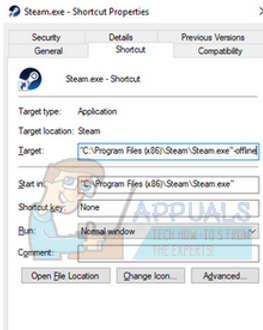
- Откройте диспетчер задач и завершите все процессы Steam, как описано выше.
- Повторно запустите Steam с помощью ярлыка и нажмите «Перейти в автономный режим», щелкнув Steam в верхнем левом углу клиента.
Также есть способ установить параметры запуска для любая игра.
- Выберите вкладку Библиотека в верхней части клиента Steam. Здесь перечислены все ваши установленные игры.
- Щелкните игру правой кнопкой мыши и выберите Свойства из списка доступных параметров.
- Перейдите на вкладку Общие , и здесь вы увидите кнопку Установить параметры запуска . Щелкните по нему.
- Появится небольшое новое окно с диалоговым окном. Введите вариант запуска, который вы хотите применить, и сохраните изменения. Теперь, когда вы запускаете игру, она будет запускаться с учетом этих параметров.
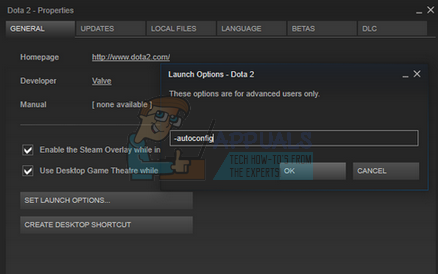
Различные варианты запуска (для steam.exe в Windows)
-clearbeta
Этот параметр позволяет отказаться от участия в бета-тестировании. Участие в бета-тестировании позволяет получить некоторый контент заранее, но он может содержать некоторые ошибки, и он также регулярно обновляется для их исправления.
-console
Эта опция включает вкладку консоли отладки Steam. Это может помочь пользователям отладить проблему и исправить ее. В основном используется опытными пользователями..
По умолчанию эта опция запускает завершение установки через HTTP.
-ccsyntax
Здесь подробно описываются загружаемые нами локализованные строки.
-debug_steamapi
Включает ведение журнала функций Steam API
-developer
Эта функция устанавливает переменную разработчика в клиент на «1». Его также можно использовать для запуска редактора VGUI и зоопарка VGUI, нажав клавиши F6 и F7 соответственно. Он также предназначен для разработки скинов.
-fs_log
Регистрирует доступ к файловой системе.
-fs_target
Устанавливает целевой синтаксис.
-fs_logbins
Эта команда регистрирует двоичные файлы, которые мы загружаем во время операции.
-forceservice
Эта команда заставляет клиент Steam для запуска, даже если Steam имеет права администратора.
-gameoverlayinject
Эта команда позволяет вам установить метод того, как вводится GameOverlay.
-install
Это позволяет вам установить продукт по определенному пути (например, «D» может быть путем, если D – это DVD-диск, присутствующий в компьютере).
-installer_test
Это изменяет установку розничной игры на передачу всех файлов в install_validate вместо отправки в кеш Steam.
-language
Это установит ваш язык Steam на o ne вы указываете в , например, немецкий или английский. Вы можете написать «немецкий» в языковом месте в .
-login [password ]
При этом выполняется вход в Steam с указанным именем пользователя и паролем. Это будет работать, только если Steam выключен.
-lognetapi
Это записывает всю информацию о P2P-сети в файл logs/netapi_log.txt .
-log_voice
Это записывает все данные голосового чата в the
Это отключает асинхронные файлы операции. Вместо этого он сообщает клиенту использовать синхронные.
-nocache
Это запускает Steam без его кеша (это не обращается к своей папке кеша). Обратите внимание, что Steam должен быть отключен, чтобы это работало.
-noverifyfiles
Это не позволяет клиенту Steam проверять целостность файлов. . Это пригодится при тестировании локализации.
-no-dwrite
Это заставляет vgui использовать текст GDI, даже если есть поддержка DWrite.
-script
Это запускает скрипт Steam, уже сохраненный в каталоге Steam. Все скрипты должны находиться в подкаталоге основной папки Steam.. Они называются тестовыми скриптами. Steam также должен быть отключен, чтобы это работало.
-shutdown
Это принудительно закрывает Steam и выключает его.
-silent
Это помогает подавить диалоговое окно, которое открывается автоматически при запуске Steam. Обычно это используется, когда Steam настроен на автоматический запуск при включении компьютера.
-single_core
Это заставляет Steam работать и использовать только ваш основной ЦП, а остальные оставлять пустыми.
-tcp
Это заставляет серверную часть соединения Steam через TCP.
-voice_quality
Устанавливает качество звука и диапазон на [1,3].
-voicerelay
Эта команда разрешает только «ретрансляционные» соединения для передачи голоса (тестирование).
Это запускает Steam в режиме большого изображения, так что оно покрывает весь экран.
Различные варианты запуска для игр
Эти параметры запуска работают почти для всех игр. Иногда они могут не работать со сторонними приложениями и не всегда совместимы со всеми, кто присутствует в магазине Steam.
-con_enable 1
Это включает консоль, чтобы вы могли использовать ее в игре.
-console
Это также включает консоль в -game и открывает его при запуске игры.
-high
Это дает игре приоритет использования ЦП, поэтому она запускается более плавно. Однако эти параметры также потребляют много вычислительной мощности.
-useformedmparms
Это позволяет использовать –noforcemspd и – noforcemaccel.
-noforcemaccel
Это позволяет использовать настройки ускорения мыши Windows.
Это позволяет использовать настройки скорости мыши Windows.
-fullscreen
Это запустит игру в полноэкранном режиме с самого начала.
-h
Это заставляет его запускаться с разрешением, установленным на значение . Это значение в пикселях, например «-h 739».
-w
Это заставляет его запуститься при разрешении, установленном на значение . Это значение в пикселях, например «-w 1024».
-x
Это помещает окно по горизонтальной оси экрана. Это очень полезно, если вы используете несколько мониторов. Например, вы можете использовать «-x 1921». Если вы используете три монитора, он разместит его на среднем экране.
-y
Это размещает окно без полей по вертикальной оси экрана. Это очень полезно, если вы используете несколько мониторов. Например, вы можете использовать «-y 0». Это поместит игровое окно поверх монитора, над панелью задач..
Это поможет восстановить настройки видео и аудио до настроек по умолчанию для текущего обнаруженного оборудования. . Это полностью игнорирует любые настройки, присутствующие в файлах .cfg, пока этот параметр не будет удален.
-override_vpk
Это заставит движок Steam для поиска пользовательского игрового контента, который помещается в установочный каталог игры, вместо загрузки файлов игры по умолчанию из файлов VPK. Однако учтите, что эта функция не может использоваться при подборе игроков и ограничена только для одиночной игры.
-enable_addons
Это заставит движок Steam искать пользовательский игровой контент из белого списка, который помещается в каталог установки игры, вместо загрузки файлов игры по умолчанию из файлов VPK. Это можно использовать в играх с подбором игроков. Список из белого списка включает в себя множество элементов, таких как HUD, значки, пользовательские изображения курсора и т. Д.
-nomousegrab
Это включает alt Функция -tab на некоторых устройствах Linus, где игра работает в полноэкранном режиме, и захват мыши не позволяет игрокам использовать функцию alt-tab во время игры.
– language
Это изменяет язык игры и меню. Вы можете поместить название языка вместо кода. Командная строка будет выглядеть примерно так: «-language Italian».
-nod3d9ex
Это принудительно отключает расширения Windows Aero DirectX . В некоторых случаях это используется для повышения производительности.
-nomicsettings
Это останавливает игру от изменения выходных значений микрофона, когда игра запускается. Это особенно полезно для людей, которые используют сторонние приложения, такие как Skype, у которых значение микрофона будет принудительно увеличено при запуске игры.
-nosound
Это отключает звук в игре.
-dx9
Это заставит игра для запуска на DirectX 9
-dx11
Это заставит игру запускаться на DirectX 11.
-gl
Это заставляет игру запускаться на OpenGL. В Windows OpenGL DLC должен присутствовать в системе и должен быть установлен для работы этой функции.
-vulkan
Применяется поддержка Vulcan.
-nogrammeramp
Это заставит игру использовать цветовой профиль рабочего стола.
-32bit
Это приведет к принудительному запуску игры на 32-битном клиенте, поскольку по умолчанию работает 64-битная версия.
-antiadission_test
Это добавляет часы безотказной работы, чтобы вы могли видеть, сколько времени проходит, пока вы играете. Это очень полезно для отслеживания минут, прошедших в игре.